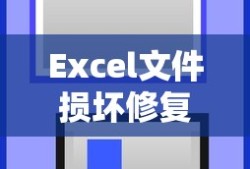Excel文件损坏时,可以尝试以下修复方法:使用Excel自带的文件修复功能,选择打开时自动修复损坏的文件;尝试使用第三方软件恢复工具进行修复;如果以上方法无效,可考虑手动修复,如检查文件完整性并尝试转换文件格式,在修复过程中,建议保存原文件备份以防数据丢失,以上方法有助于解决Excel文件损坏问题。
在现代办公环境中,Excel文件因其强大的数据处理和计算能力备受青睐,由于各种原因,Excel文件可能会出现损坏,给我们的工作带来诸多不便,本文将详细介绍常见的Excel文件损坏原因及修复方法,帮助大家有效解决这一问题。
Excel文件损坏的原因

图片来自网络
- 软件故障:Excel软件本身存在缺陷或版本不兼容可能导致文件损坏。
- 病毒攻击:计算机病毒可能破坏Excel文件的结构,导致文件无法打开。
- 不正常关闭:在编辑Excel文件时,如果程序被非正常关闭,可能会导致文件损坏。
- 硬盘问题:硬盘故障、读写错误等硬件原因可能导致Excel文件损坏。
- 其他原因:如下载过程中文件不完整、文件名错误等也可能导致文件损坏。
修复Excel文件的方法
针对Excel文件损坏的问题,我们可以尝试以下几种修复方法:
- 使用Excel自带的修复功能: (1)打开Excel软件,选择“文件”菜单,点击“打开”。 (2)在打开的文件浏览窗口中,找到损坏的Excel文件,点击“打开”旁边的下拉菜单,选择“打开并修复”。 (3)等待Excel自动进行修复,完成后会弹出提示窗口告知修复结果。
- 使用第三方软件修复: (1)如果Excel自带的修复功能无法解决问题,可以尝试使用第三方软件来修复损坏的Excel文件,例如Recovery Toolbox for Excel、Stellar Phoenix Excel等。 (2)根据所选第三方软件的说明进行操作,尝试修复损坏的Excel文件。
- 转换文件格式: (1)尝试将损坏的Excel文件转换为其他格式(如CSV),然后再转换回Excel格式,可能能解决问题。 (2)使用其他软件(如LibreOffice)打开损坏的Excel文件,并将其另存为新的Excel文件。
- 检查并修复硬盘问题: (1)检查硬盘是否存在故障或读写错误,如有需要,及时修复。 (2)将损坏的Excel文件移至其他健康硬盘,尝试重新打开。
- 重建损坏的Excel文件: (1)如果以上方法均无法解决问题且损坏的Excel文件中包含重要数据,可考虑重建文件。 (2)根据记忆重新创建Excel文件,并尽可能恢复损坏文件中丢失的数据。
预防Excel文件损坏的措施
为了避免Excel文件损坏,我们可以采取以下措施:
- 定期备份重要文件,以防不测。
- 使用正版软件,避免使用非法或破解版软件,以减少文件损坏的风险。
- 避免在编辑Excel文件时非正常关闭程序。
- 安装并更新杀毒软件,防止病毒攻击。
- 保持计算机硬件的健康状态,定期检查硬盘等硬件设备状况。
Excel文件损坏是一个常见的问题,但通过以上介绍的修复方法和预防措施,我们可以有效地解决这一问题,在实际操作中,请根据具体情况选择合适的方法,并遵循相关软件的说明进行操作,为了保护重要数据的安全,建议定期备份文件,以避免数据丢失。